فهرست مطالب:
- مرحله 1: مواد و تجهیزات
- مرحله 2: سازماندهی محتوا
- مرحله 3: بارگیری قطعات قاب Tricopter
- مرحله 4: چاپ سه بعدی قاب Tricopter
- مرحله 5: حذف پشتیبانی و سرریز
- مرحله 6: مونتاژ قاب Tricopter
- مرحله 7: نصب موتورها
- مرحله 8: سیم کشی برد اتوماتیک خلبان
- مرحله 9: سیم کشی سیستم ارتباطات رادیویی
- مرحله 10: لحیم کاری برد توزیع برق
- مرحله 11: سیم کشی موتورها و کنترل کننده های الکترونیکی سرعت
- مرحله 12: راه اندازی سیستم عامل خلبان خودکار
- مرحله 13: کالیبراسیون سنسورهای داخلی

تصویری: سه گانه با قابلیت کنترل صدای سه بعدی: 23 مرحله (همراه با تصاویر)

2024 نویسنده: John Day | [email protected]. آخرین اصلاح شده: 2024-01-30 08:57
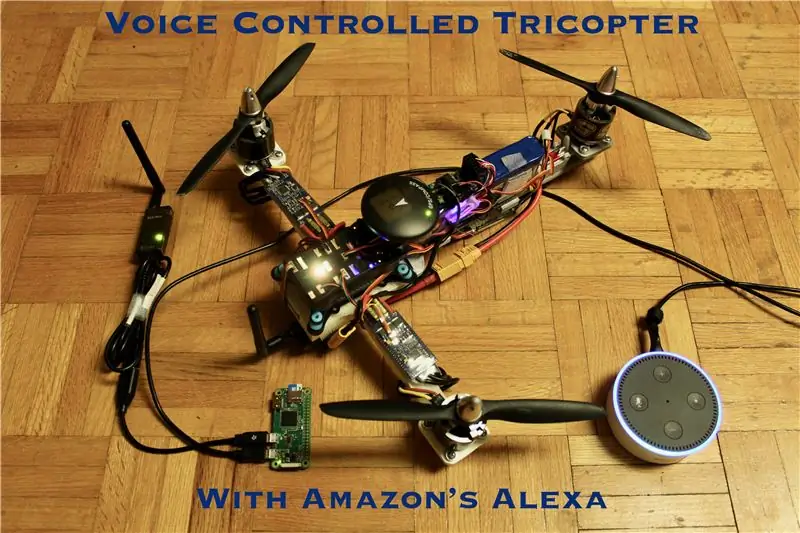


این یک هواپیمای بدون سرنشین Tricopter با چاپ سه بعدی است که می توان با استفاده از Alexa آمازون از طریق ایستگاه زمینی کنترل شده توسط Raspberry Pi ، با کنترل صوتی پرواز و کنترل کرد. این سه گانه کنترل صدا با نام Oliver the Tri نیز شناخته می شود.
یک Tricopter برخلاف پیکربندی معمول هواپیماهای بدون سرنشین Quadcopter فقط 3 پروانه دارد. برای جبران یک درجه کنترل کمتر ، یکی از روتورها توسط سروو موتور کج می شود. Oliver Tri دارای یک خلبان خودکار Pixhawk است ، یک سیستم خلبان خودکار پیشرفته که عمدتا در صنایع تحقیقاتی یا پهپادهای پیشرفته استفاده می شود. این سیستم خلبان خودکار قادر است طیف گسترده ای از حالت های پرواز از جمله follow-me ، ناوبری نقاط مسیر و پرواز هدایت شونده را انجام دهد.
Alexa آمازون از حالت پرواز هدایت شده استفاده می کند. دستورات صوتی را پردازش کرده و به ایستگاه زمینی ارسال می کند ، که این دستورات را به MAVLink (پروتکل ارتباطی وسایل نقلیه میکرو هوایی) ترسیم کرده و از طریق تله متری به Pixhawk ارسال می کند.
این سه گانه هر چند کوچک قدرتمند است. طول آن حدود 30 سانتیمتر و وزن آن 1.2 کیلوگرم است ، اما با استفاده از ترکیبی از موتور و موتور ما می توان آن را تا 3 کیلوگرم بلند کرد.
مرحله 1: مواد و تجهیزات



تریکوپتر
- 3 موتور DC بدون برس
- 3 محور موتور
- 3 کنترل کننده سرعت الکترونیکی 40A
- پروانه های کامپوزیت 8x4 CCW
- هیئت مدیره توزیع برق
- سیم و اتصالات
- سرو موتور TGY-777
- باتری و اتصال باتری
- 6x 6-32x1 "پیچ و مهره برش ، مهره*
- 3M قفل دوگانه*
- کراوات فشرده*
خلبان خودکار
- کیت خلبان خودکار Pixhawk
- GPS و قطب نما خارجی
- تله متری 900 مگاهرتز
کنترل ایمنی RC
- جفت فرستنده و گیرنده
- رمزگذار PPM
ایستگاه زمینی کنترل صدا
- کیت Raspberry Pi Zero W یا Raspberry Pi 3
- Amazon Echo Dot یا هرگونه محصول اکو آمازون
تجهیزات و ابزار
- ایستگاه لحیم کاری
- پرینتر سه بعدی
- دم باریک*
- پیچ گوشتی*
- مجموعه کلید آلن*
* از یک فروشگاه سخت افزار محلی خریداری شده است
مرحله 2: سازماندهی محتوا
از آنجا که این یک پروژه نسبتاً پیچیده و طولانی مدت است ، من راهی برای سازماندهی این ساختمان به سه بخش اصلی ارائه می دهم که ممکن است به طور همزمان انجام شوند:
سخت افزار: چارچوب فیزیکی و سیستم محرکه تریپوپتر.
خلبان خودکار: کنترل پرواز سیگنال PWM را محاسبه می کند تا هر یک از 3 موتور براشلس و سرو موتور را مطابق دستور کاربر ارائه دهد.
کنترل صدا: این امکان را به کاربر می دهد تا با استفاده از دستورات صوتی پهپاد را کنترل کرده و از طریق پروتکل MAVLINK به برد Pixhawk ارتباط برقرار کند.
مرحله 3: بارگیری قطعات قاب Tricopter
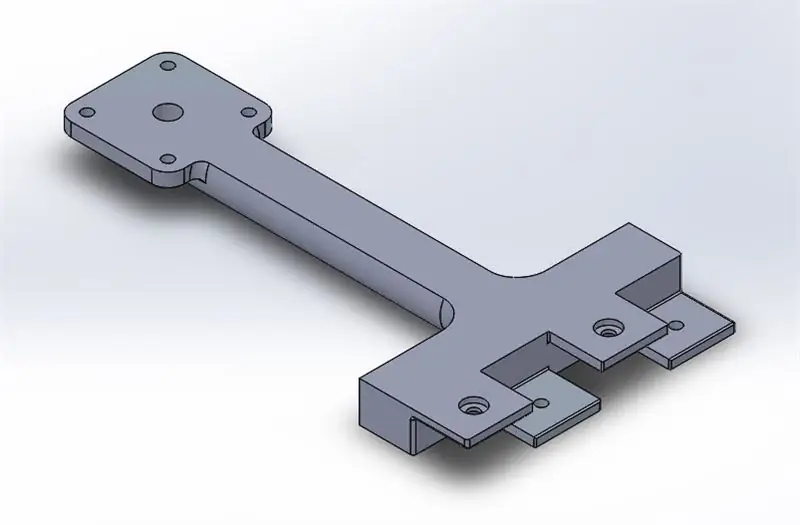
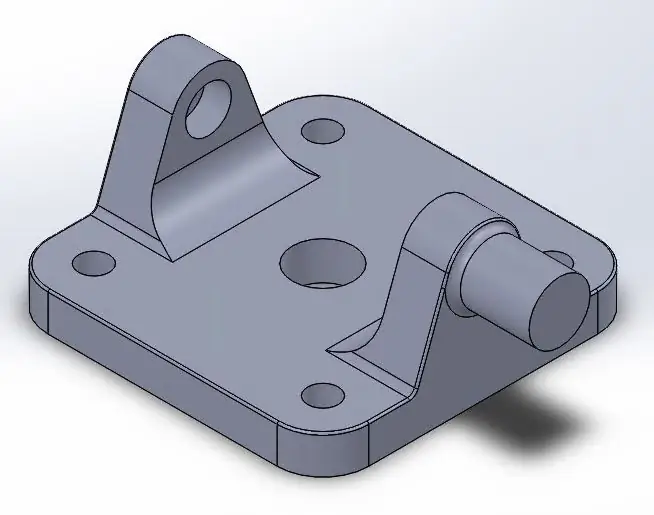
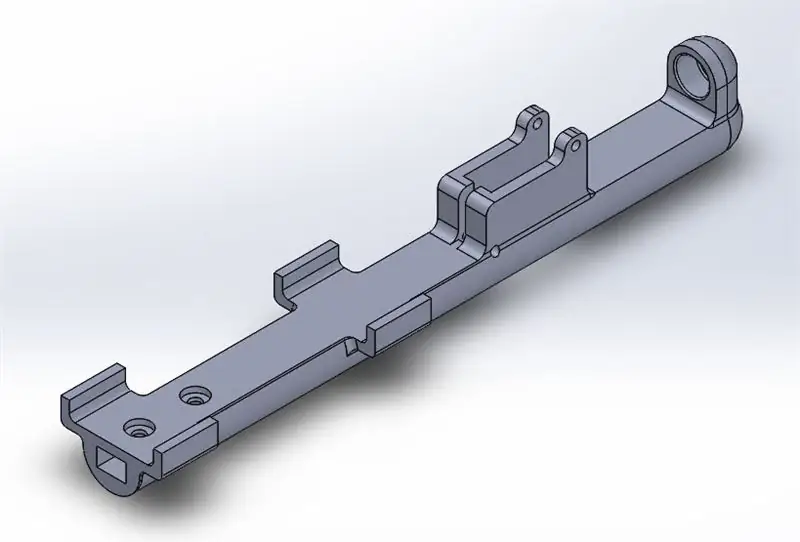
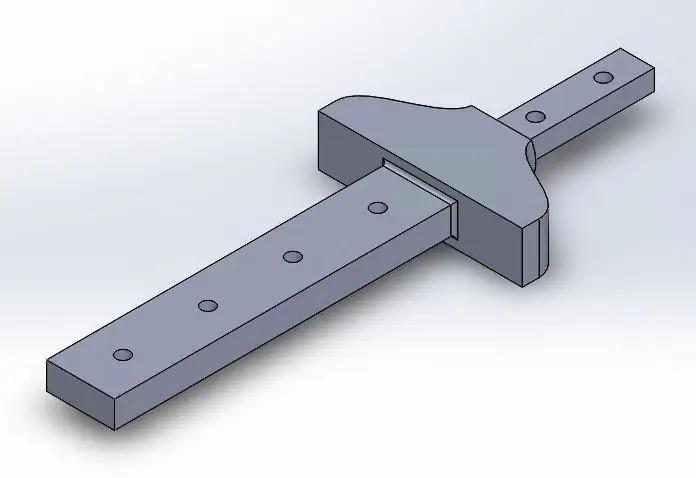
کل فریم سه گانه سه بعدی روی Ultimaker 2+ چاپ می شود. این قاب به 5 قسمت اصلی تقسیم می شود تا بتواند صفحه اصلی Ultimaker 2+ را متناسب کرده و چاپ مجدد و تعمیر قطعات خاص را در صورت آسیب دیدگی در تصادف آسان تر کند. آن ها هستند:
- 2 بازوی موتور جلو (main-arm.stl)
- 1 بازوی دم (tail-arm.stl)
- 1 قطعه اتصال بین دم am و دو بازوی موتور جلو (tail-arm-base.stl)
- 1 سوار موتور دم (motor-platform.stl)
مرحله 4: چاپ سه بعدی قاب Tricopter
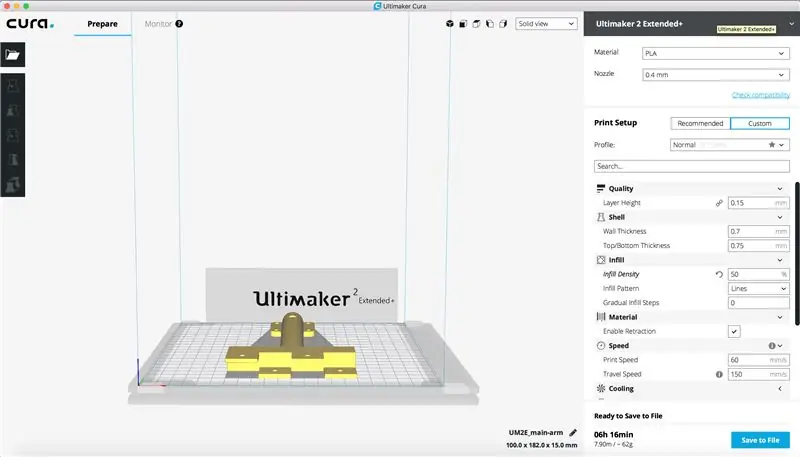
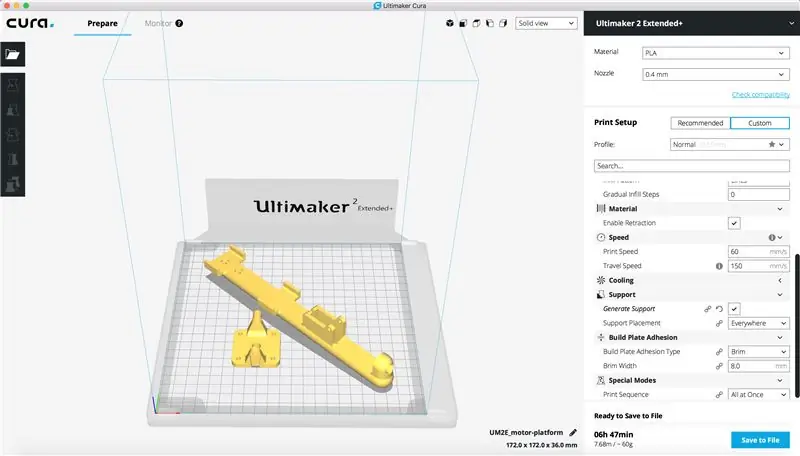
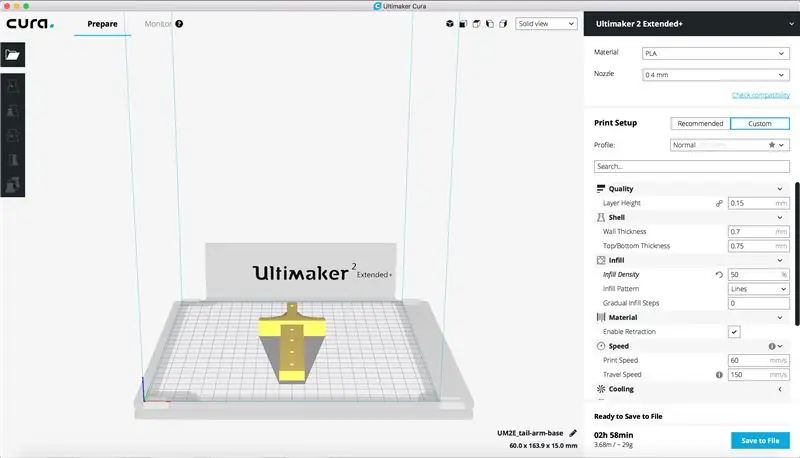
این قطعات را با حداقل 50٪ پر کننده چاپ کنید و از خطوط به عنوان الگوی پر کردن استفاده کنید. برای ضخامت پوسته از ضخامت دیوار 0.7 میلی متر و ضخامت بالا/پایین 0.75 میلی متر استفاده می کنم. چسبندگی صفحه را اضافه کنید و لبه را با طول 8 میلی متر انتخاب کنید. این قاب با رشته پلاستیکی PLA چاپ شده است ، اما اگر ترایکوپتر قوی تر اما سنگین ترجیح می دهید می توانید از رشته پلاستیکی ABS استفاده کنید. با این تنظیمات ، چاپ همه آن <20 ساعت طول کشید.
اگر لبه به سطح چاپگر چاپگر سه بعدی نمی چسبد ، از یک چسب چسب استفاده کنید و دامن را به سطح چاپ بچسبانید. در پایان چاپ ، صفحه اصلی را بردارید ، چسب اضافی را بشویید و قبل از قرار دادن مجدد در چاپگر ، آن را خشک کنید.
مرحله 5: حذف پشتیبانی و سرریز




قطعات چاپ شده سه بعدی با تکیه گاه در همه جا و با لبه بیرونی که باید قبل از مونتاژ برداشته شوند ، چاپ می شوند.
لبه یک لایه PLA است و به راحتی می توان آن را با دست جدا کرد. از طرف دیگر ، جدا کردن پایه ها بسیار سخت تر است. برای این کار به یک انبردست بینی سوزنی و یک پیچ گوشتی سر تخت نیاز دارید. برای تکیه گاه هایی که در فضاهای سرپوشیده نیستند ، از انبردست بینی سوزنی استفاده کنید تا تکیه گاه ها را خرد کرده و جدا کنید. برای تکیه گاه های داخل سوراخ ها یا فضاهای محصور که دسترسی به انبردست بینی سوزنی دشوار است ، یا سوراخ را سوراخ کنید یا از پیچ گوشتی سر تخت استفاده کنید و آن را از کنار جدا کنید ، سپس با انبردست بینی سوزنی آن را بیرون بکشید. هنگام برداشتن تکیه گاه با قسمت پرینت سه بعدی ملایم عمل کنید زیرا اگر بیش از حد به آن فشار بیاورید می تواند از بین برود.
هنگامی که تکیه گاه ها برداشته می شوند ، سطوح ناهموار محل قرارگیری پشت ها را سمباده بزنید یا باقیمانده تکیه گاه را با چاقوی سرگرمی تراش دهید. برای صاف کردن سوراخ های پیچ ، از یک سنگ سنباده یا سنگ زنی و یک دمل استفاده کنید.
مرحله 6: مونتاژ قاب Tricopter
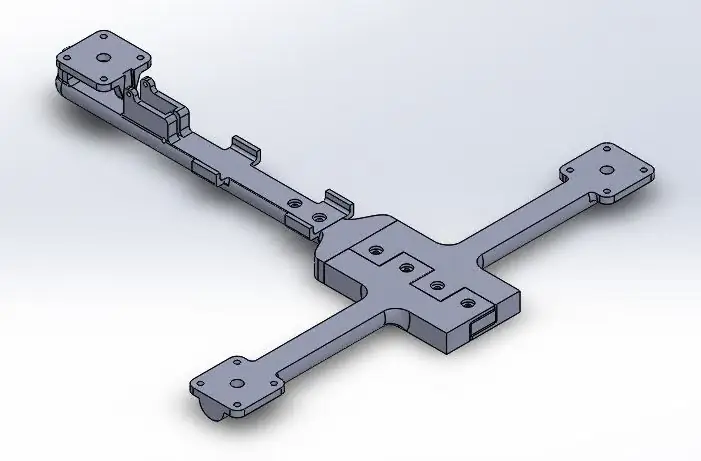


برای مونتاژ ، شما به شش پیچ (ترجیحاً پیچ های برشی ، 6 تا 32 یا نازک تر ، طول 1 ) نیاز دارید تا قاب را به هم محکم کنید.
قطعات چاپ شده سه بعدی به نام main-arm. STL و tail-arm-base. STL را بردارید. این اجزا مانند یک پازل به هم متصل می شوند و پایه دم و بازو در وسط دو بازوی اصلی قرار گرفته است. چهار سوراخ پیچ را تراز کنید و پیچ ها را از بالا وارد کنید. اگر قطعات به راحتی در کنار هم قرار نگرفتند ، آنها را مجبور نکنید. دم و بازوی پایه را تا زمانی که این کار را انجام دهید سنباده بزنید.
بعد ، بازوی دم را روی انتهای بیرون زده پایه بازو بکشید تا سوراخ های پیچ هم تراز شوند. باز هم ، ممکن است لازم باشد قبل از اینکه جا بیفتد سنباده بزنید. آن را از بالا پیچ کنید
برای مونتاژ پلت فرم موتور ، ابتدا باید سروو را در دهانه بازوی دم قرار دهید و به عقب اشاره کنید. دو سوراخ افقی باید با سوراخ های پیچ روی سروو هم راستا باشند. اگر تناسب اصطکاک کافی نیست ، می توانید آن را از طریق این سوراخ ها بپیچانید. سپس بوق کنترل را روی سروو بگذارید اما آن را پیچ نکنید. این در یک لحظه می آید.
محور سکوی موتور را در سوراخ انتهای بازوی دم و طرف دیگر را روی شاخ قرار دهید. شاخ باید به خوبی در قسمت داخلی سکو قرار گیرد. در نهایت ، پیچ بوق را از طریق سوراخ روی سکو و بوق مانند تصویر بالا قرار دهید.
مرحله 7: نصب موتورها




موتورهای بدون برس با محورهای پروانه و صفحه متقاطع نصب شده از قبل متصل نمی شوند ، بنابراین ابتدا آنها را پیچ کنید. سپس آنها را با استفاده از پیچ های همراه و یا پیچ و مهره های دستگاه M3 روی سکوی موتور و بازوهای اصلی تریکوپتر بچسبانید. در این مرحله می توانید ملخ ها را وصل کنید تا از کار آزاد خود اطمینان حاصل کنید و کارهای دستی خود را تحسین کنید ، اما قبل از آزمایش قبل از پرواز آنها را بردارید.
مرحله 8: سیم کشی برد اتوماتیک خلبان
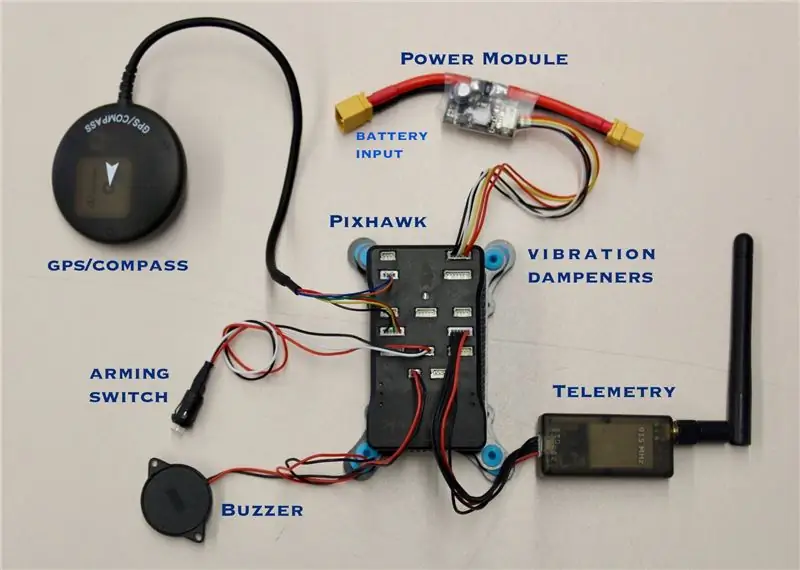
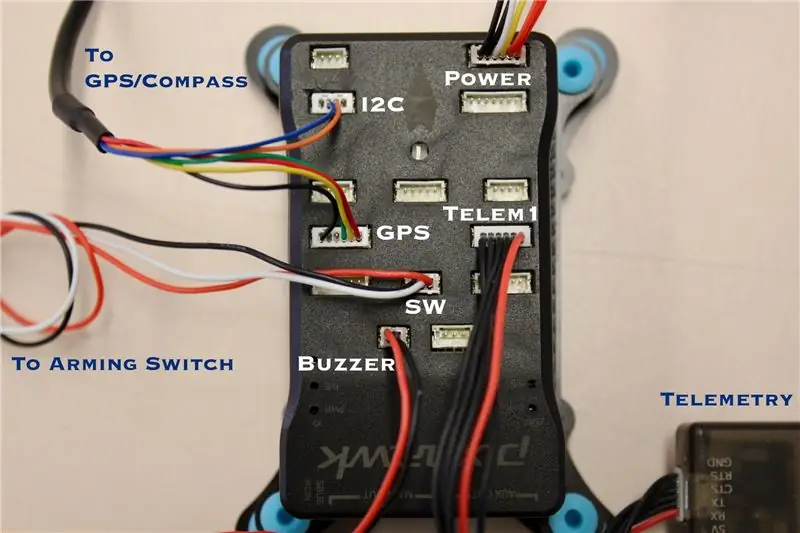


همانطور که در نمودار بالا نشان داده شده است ، سنسورها را به برد Pixhawk Autopilot وصل کنید. اینها در خود برد خلبان خودکار نیز برچسب گذاری شده اند و اتصال آنها بسیار ساده است ، به عنوان مثال زنگ به پورت Buzzer وصل می شود ، سوئیچ به پورت سوئیچ ، ماژول قدرت به پورت ماژول قدرت و تله متری به پورت telem1 متصل می شود. GPS و قطب نمای خارجی دارای دو مجموعه کانکتور خواهند بود. پین بیشتری را به پورت GPS و کوچکتر را به I2C وصل کنید.
این کانکتورهای DF13 که به برد خلبان خودکار Pixhawk وارد می شوند بسیار شکننده هستند ، بنابراین سیم ها را نکشید و مستقیماً روی بدنه پلاستیکی را فشار داده و بکشید.
مرحله 9: سیم کشی سیستم ارتباطات رادیویی

سیستم کنترل ارتباطات رادیویی به عنوان پشتیبان ایمنی برای کنترل کوادکوپتر در صورت خرابی عملکرد ایستگاه زمینی یا الکسا یا اشتباه در دستور دیگری مورد استفاده قرار می گیرد.
همانطور که در تصویر بالا نشان داده شده است رمزگذار PPM را به گیرنده رادیو وصل کنید. هر دو رمزگذار و گیرنده PPM دارای برچسب هستند ، بنابراین S1 را به S6 به پایه های سیگنال 1 تا 6 گیرنده خود وصل کنید. S1 همچنین دارای سیم زمین و ولتاژ است که گیرنده را از طریق رمزگذار PPM تغذیه می کند.
مرحله 10: لحیم کاری برد توزیع برق




PDB ورودی را از باتری لیتیوم پلیمر (LiPo) با ولتاژ و جریان 11.1V و 125A دریافت می کند و آن را در سه ESC توزیع می کند و برد Pixhawk Autopilot را از طریق ماژول قدرت تغذیه می کند.
این ماژول قدرت از پروژه قبلی که با همکاری یک دوست ساخته شده بود مجدداً استفاده شد.
قبل از لحیم کاری سیم ها ، حرارت را به اندازه هر یک از سیم ها برش دهید ، بنابراین بعداً می توانید آن را روی انتهای لحیم کاری شده قرار دهید تا از اتصال کوتاه جلوگیری شود. اتصال دهنده نر XT90 را ابتدا به پدهای PDB و سپس 16 سیم AWG را به ESC ها و به دنبال آن اتصالات XT60 را روی این سیمها لحیم کنید.
برای لحیم کردن سیمها روی پدهای PDB ، باید آن را بصورت عمودی لحیم کنید تا حرارت جمع شود و پایانه ها را عایق بندی کند. به نظر من ساده ترین حالت استفاده از دست های کمکی برای نگه داشتن سیم ها به صورت عمودی (به ویژه کابل بزرگ XT90) و قرار دادن آن در بالای PDB است که روی میز قرار گرفته است. سپس سیم را در اطراف پد PDB لحیم کنید. سپس ، حرارت را کاهش داده و حرارت دهید تا مدار عایق بندی شود. این کار را برای بقیه سیم های ESC تکرار کنید. برای لحیم کاری XT60 ، مراحل قبلی را در مورد نحوه جایگزینی ترمینال باتری ESC با XT60s دنبال کنید.
مرحله 11: سیم کشی موتورها و کنترل کننده های الکترونیکی سرعت




از آنجا که ما از موتورهای DC بدون برس استفاده می کنیم ، آنها دارای سه سیم هستند که به سه پایانه سیم کنترل کننده الکترونیکی سرعت (ESC) متصل می شوند. ترتیب اتصال کابل برای این مرحله مهم نیست. وقتی اولین بار بر روی تریپروتر کار می کنیم ، این موضوع را بررسی می کنیم.
چرخش هر سه موتور باید خلاف جهت عقربه های ساعت باشد. اگر موتوری در جهت خلاف جهت عقربه های ساعت نمی چرخد ، هر دو سیم از سه سیم را بین ESC و موتور تغییر دهید تا چرخش معکوس شود.
همه ESC ها را به برد توزیع برق وصل کنید تا به هریک از آنها برق بدهید. سپس ESC جلو سمت راست را به خروجی اصلی pixhawk وصل کنید.
مرحله 12: راه اندازی سیستم عامل خلبان خودکار
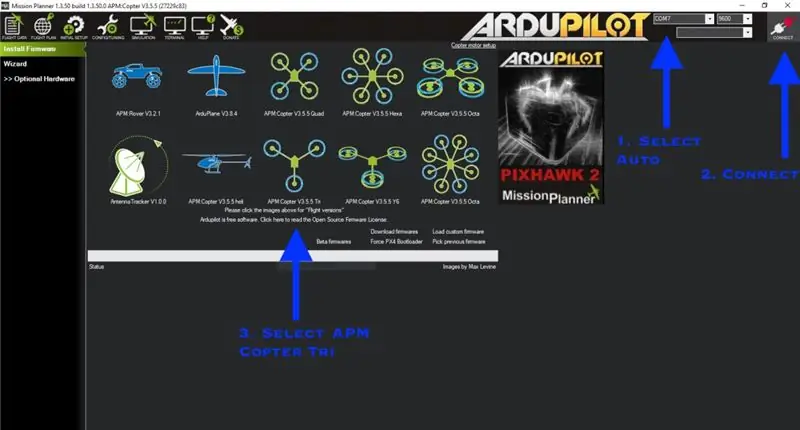
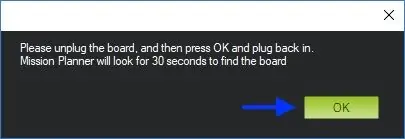

سیستم عامل انتخاب شده برای ساخت این سه گانه Ardupilot's Arducopter با پیکربندی Tricopter است. مراحل موجود در جادوگر را دنبال کنید و پیکربندی tricopter را در سیستم عامل انتخاب کنید.
مرحله 13: کالیبراسیون سنسورهای داخلی
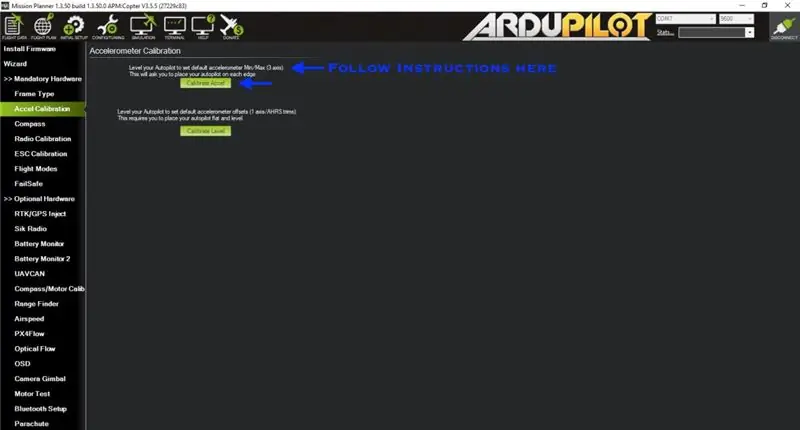
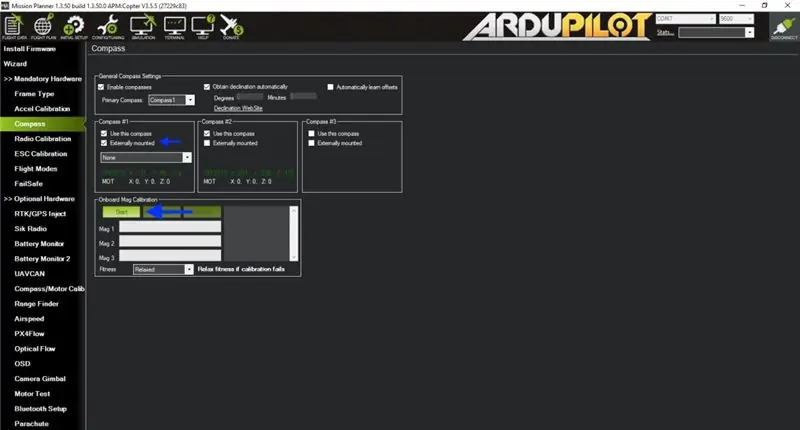
نفر دوم در چالش فعال صدا
توصیه شده:
تبدیل تصویر دو بعدی به مدل سه بعدی: 7 مرحله (همراه با تصاویر)

تبدیل تصویر دو بعدی به مدل سه بعدی: آیا تا به حال خواسته اید یک تصویر دو بعدی بگیرید و آن را به یک مدل سه بعدی تبدیل کنید؟ این دستورالعمل به شما نشان می دهد که چگونه با یک اسکریپت رایگان و Fusion 360. آنچه شما نیاز دارید Fusion 360 (Mac / Windows) آنچه شما باید انجام دهید بارگیری و نصب Fusion 360. برای ثبت نام رایگان اینجا کلیک کنید
دکمه کنترل از راه دور با صدای فعال: 4 مرحله (همراه با تصاویر)

دکمه کنترل از راه دور با صدای فعال: اگر دستورالعمل های دیگر من را دیده اید ، می دانید که پسر ما دیستروفی عضلانی دارد. این یک قسمت از پروژه برای دسترسی بیشتر به چیزها برای او است. ما یک درب داریم که توسط ریموت درب بازکن گاراژ اداره می شود. این در L فوق العاده بود
یخچال خانگی با قابلیت کنترل هوشمند (فریزر عمیق): 11 مرحله (همراه با تصاویر)

یخچال خانگی ساخته شده با قابلیت کنترل هوشمند (Deep Freezer): سلام دوستان این قسمت 2 یخچال DIY بر اساس ماژول peltier است ، در این قسمت ما از 2 ماژول peltier به جای 1 استفاده می کنیم ، همچنین از یک کنترل کننده حرارتی برای تنظیم دمای دلخواه برای صرفه جویی استفاده می کنیم. کمی انرژی
قابلیت کنترل صدا RGB LED: 5 مرحله (همراه با تصاویر)

Voice Controlled RGB Led: Hello Guys1 امروز من قصد دارم به شما نشان دهم که چگونه با استفاده از arduino/Ebot8 یک رهبری RGB با کنترل صدا ایجاد کنید. بنابراین بدون هیچ گونه موعد دیگری ، به مرحله 1 بروید. و در ساخت آن موفق باشید
قابلیت کنترل صدا در خانه: 8 مرحله (همراه با تصاویر)

کنترل خودکار خانگی اتوماسیون: با سلام ، در این قسمت آموزشی ، من به شما آموزش می دهم که چگونه یک سیستم اتوماسیون خانگی با قابلیت کنترل صدا را بسازید. ما فقط روی تلفن همراه خود ضربه می زنیم و لوازم خود را با صدای خود کنترل می کنیم. باور کنید ساخت آنچنان که به نظر می رسد سخت نیست. فقط مراحل را دنبال کنید و
